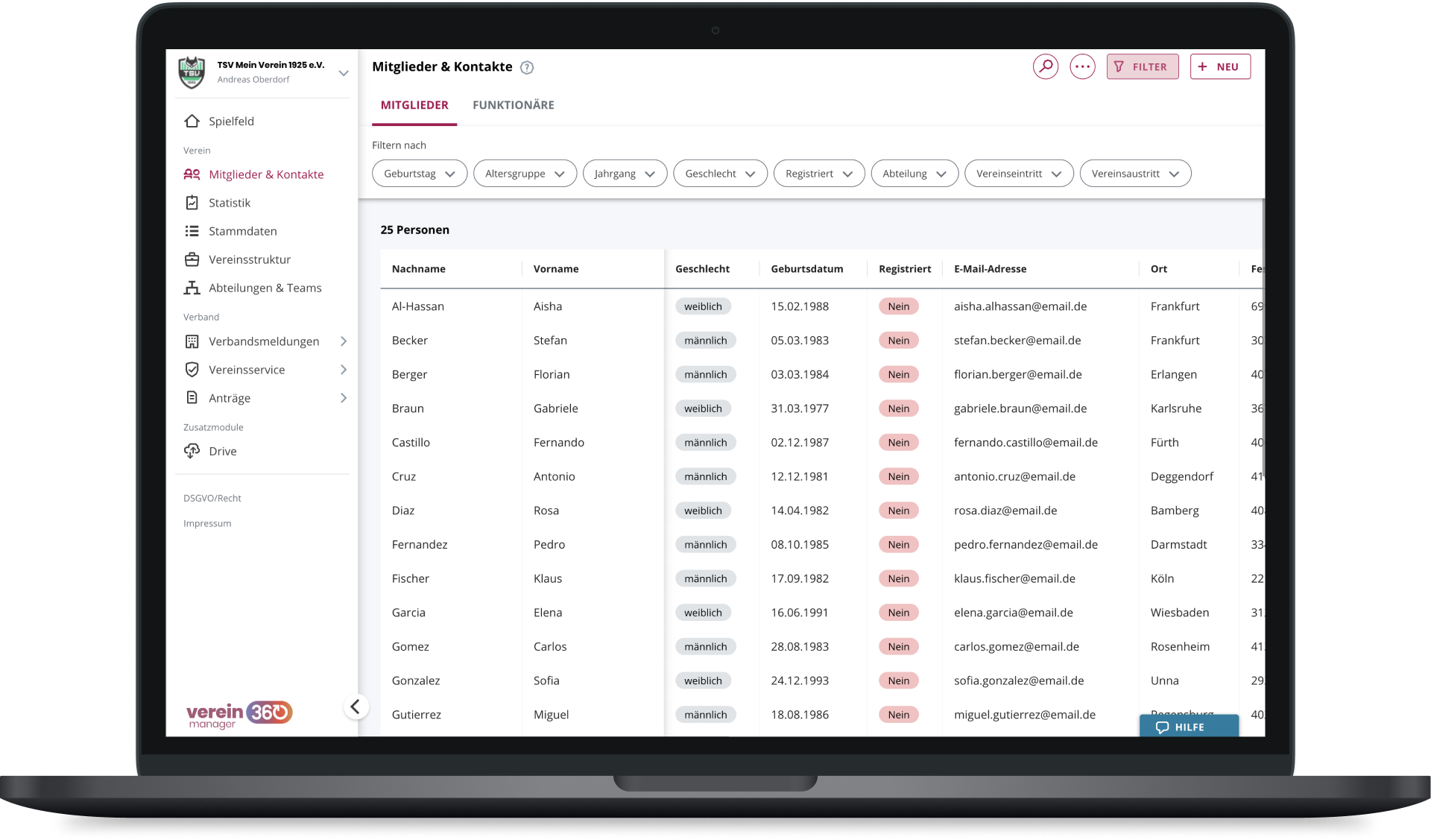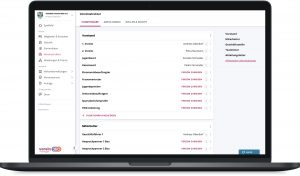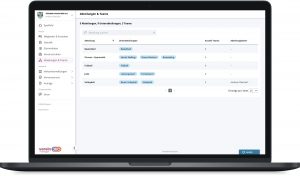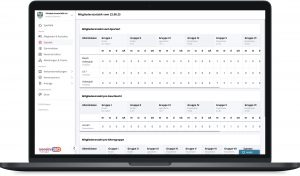Mitglieder
In verein360 manager kannst du im Menüpunkt Mitglieder & Kontakte die Mitglieder deines Vereins stets aktuell halten – manuell oder mittels Imports – und dir schnell Informationen beschaffen. Im Reiter findest du alle Vereinsangehörigen mit aktivem Mitgliedsstatus.
Im Folgenden werden die Funktionen Schritt für Schritt erklärt.
Mitglied suchen
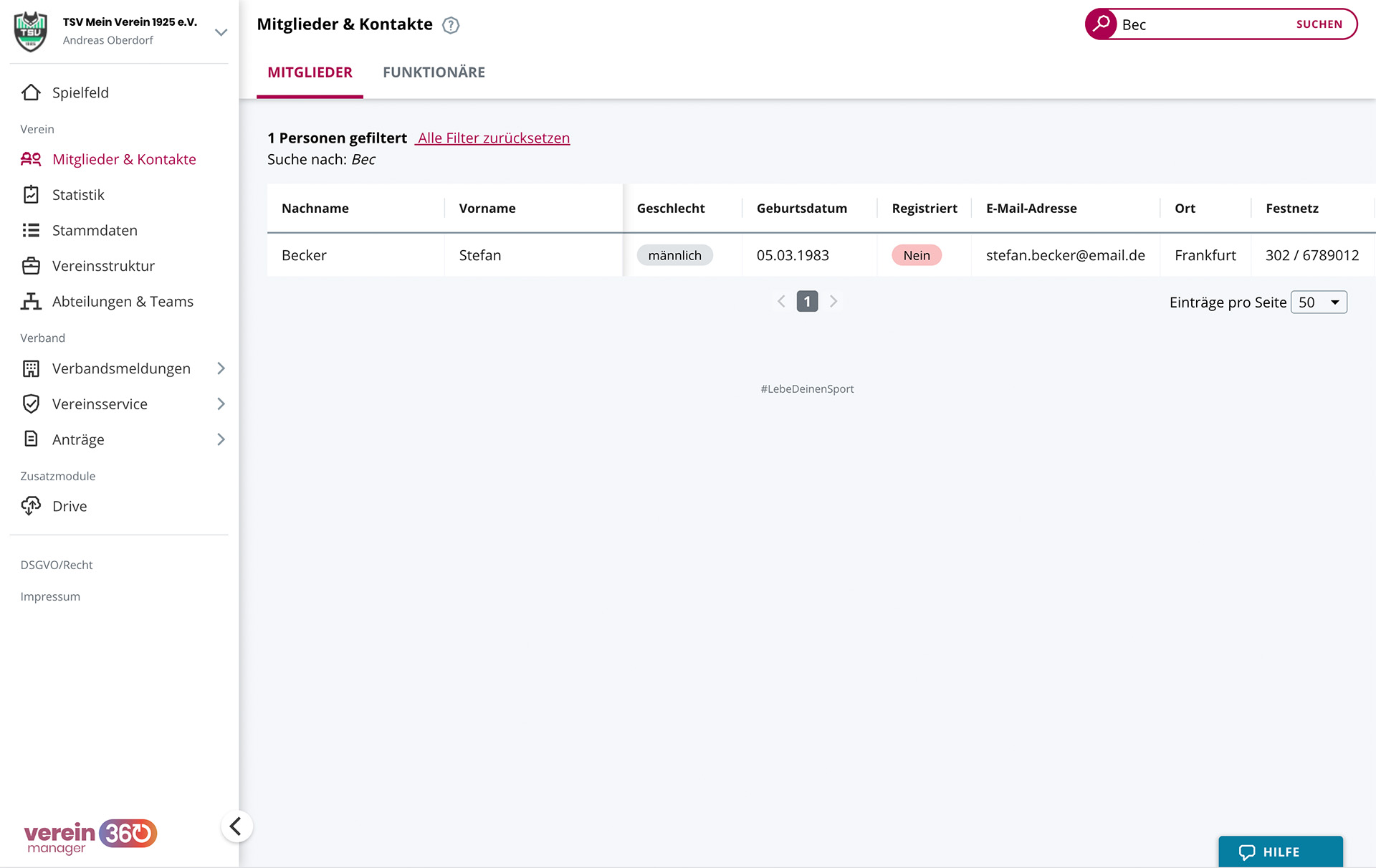
- Klicke oben rechts auf die Lupe.
- Gib die Mitgliedsnummer oder die ersten Buchstaben des Vor- oder Nachnamens des gesuchten Mitglieds in das Suchfeld ein. Um die Suche zu starten, hast du mehrere Möglichkeiten:
- Klicke rechts neben deinem Eingabefeld auf ,
- Drücke die Enter- oder Tab-Taste deiner Tastatur oder
- Klicke einmal an eine beliebige Stelle innerhalb der Mitgliederliste.
- Kontrolliere, ob du das gesuchte Mitglied in deiner gefilterten Liste finden kannst.
- Hebe deine Suchanfrage wieder auf, klicke dafür auf oder mach das Suchfeld leer und bestätige mit Klick auf bzw. bestätige mit einer der genannten Möglichkeiten. Klicke zuletzt auf die Lupe, um das Suchfeld wieder einzuklappen.
Mitglieder nach Kriterien filtern
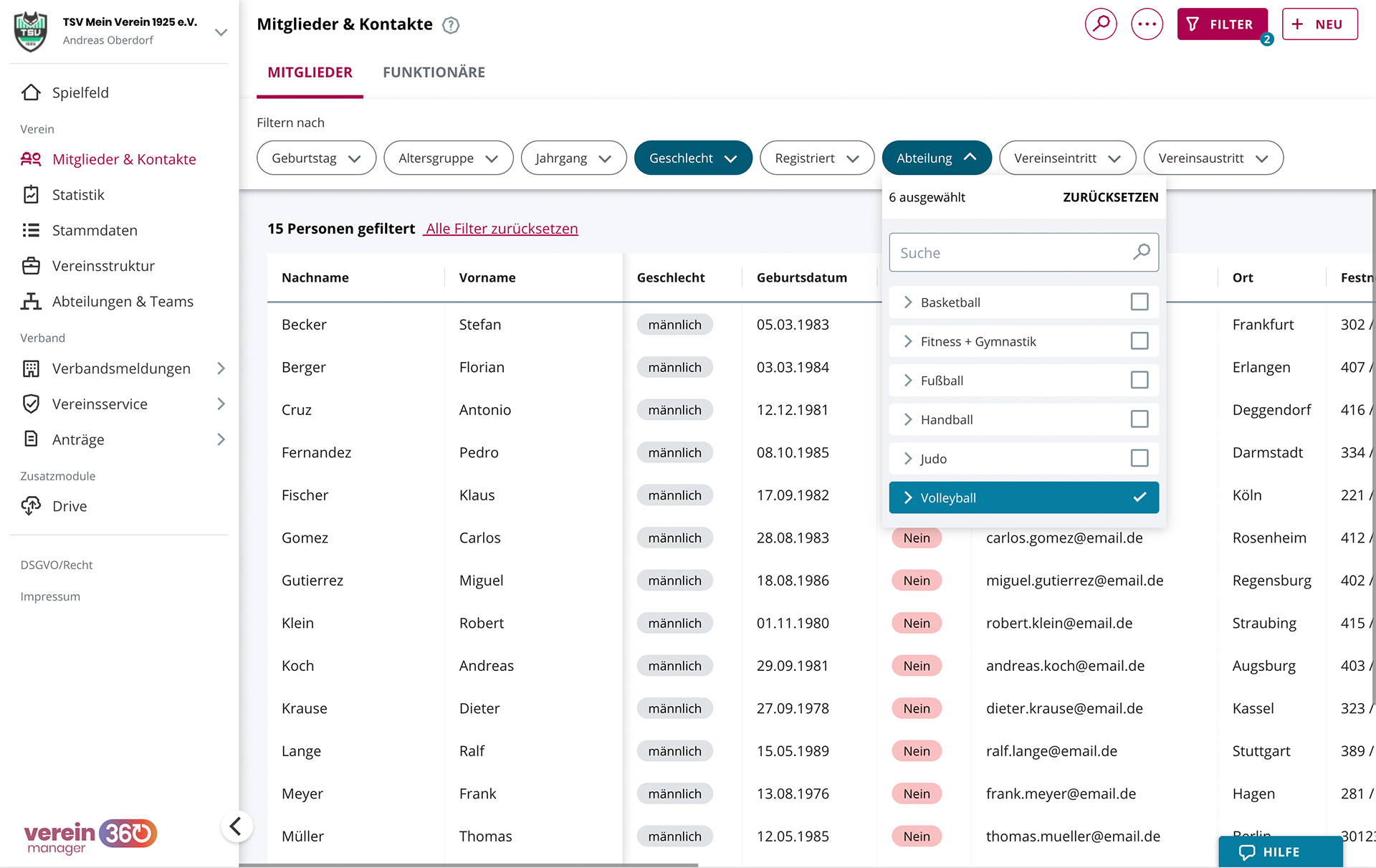
- Klicke oben rechts auf .
- Klicke bei den nun angezeigten Kategorien jeweils auf den kleinen Pfeil, um sie aufzuklappen und deine Optionen zu sehen. Folgende Kategorien und Filteroptionen stehen dir zur Verfügung:
- Geburtstag: Vorgeschlagene oder individuelle Zeiträume
- Altersgruppe: Vorgeschlagene Altersgruppen
- Jahrgang: Individueller Jahreszeitraum
- Geschlecht: Vorgeschlagene Bezeichnungen
- Registriert: Registriert oder nicht in verein360
- Abteilung: Zugehörigkeiten zu Abteilungen, Unterabteilungen und Teams
- Vereinseintritt: Individueller Zeitraum
- Vereinsaustritt: Individueller Zeitraum
- Setze Haken in den Boxen rechts der Filteroptionen, um sie als Suchkriterien festzulegen. Tippe eine Zeitspanne in die Freitextfelder ein, bestätige den Filterauftrag, indem du z. B. die Enter-Taste deiner Tastatur drückst.
- Hebe die Filter wieder auf, um die vollständige Mitgliederliste anzuzeigen. Du hast folgende Möglichkeiten:
- Hebe alle gesetzten Filter auf einmal auf, klicke hierfür auf ,
- Hebe alle Filter einer Kategorie auf, öffne hierfür erneut die entsprechende Kategorie mit Klick auf den Pfeil und wähle innerhalb der Kategorie die Option oder
- Hebe einzelne Filterkriterien auf, indem du erneut auf die gesetzten Haken klickst, um diese zu entfernen, bzw. lösche deine Eingaben aus den Freitexteingaben und bestätige danach jeweils, indem du z. B. die Enter-Taste deiner Tastatur drückst.
Zur Übersicht zeigt dir mit einer blauen Zahlenangabe, in wie vielen Kategorien derzeit aktive Filter auf deine Mitgliederliste angewendet sind! Zusätzlich sind Kategorien mit aktiven Filtern blau hinterlegt.
Mitgliederliste sortieren
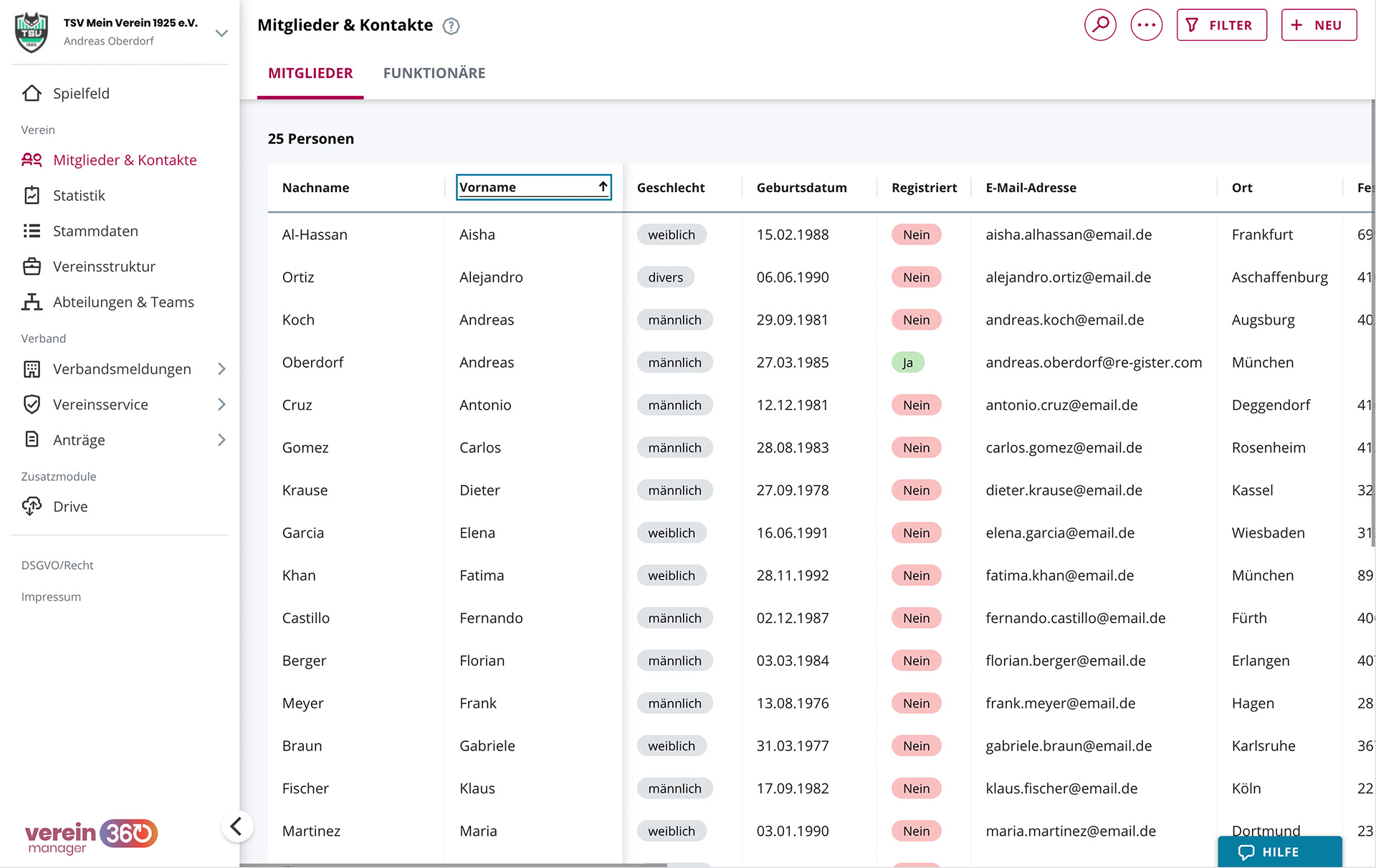
Klicke auf den kleinen Pfeil in einer Spaltenüberschrift, um die Mitgliederliste nach dieser Spalte zu sortieren (z.B. alphabetisch oder chronologisch). Sortierbare Spalten sind:
- Nachname
- Vorname
- Geschlecht
- Geburtsdatum
- E-Mail-Adresse
- Ort
- Telefonnummern
- Mitgliedsnummer
- Vereinseintritt
- Vereinsaustritt
- Kündigungsdatum
Ein weiterer Klick auf denselben Pfeil kehrt die Sortierreihenfolge um.
Standardmäßig ist die Mitgliederliste alphabetisch nach Nachnamen der Mitglieder sortiert.
Du willst deine Suche verfeinern? Kombiniere die Möglichkeiten aus Suchleiste, Filtern und Sortieren!
Neues Mitglied anlegen
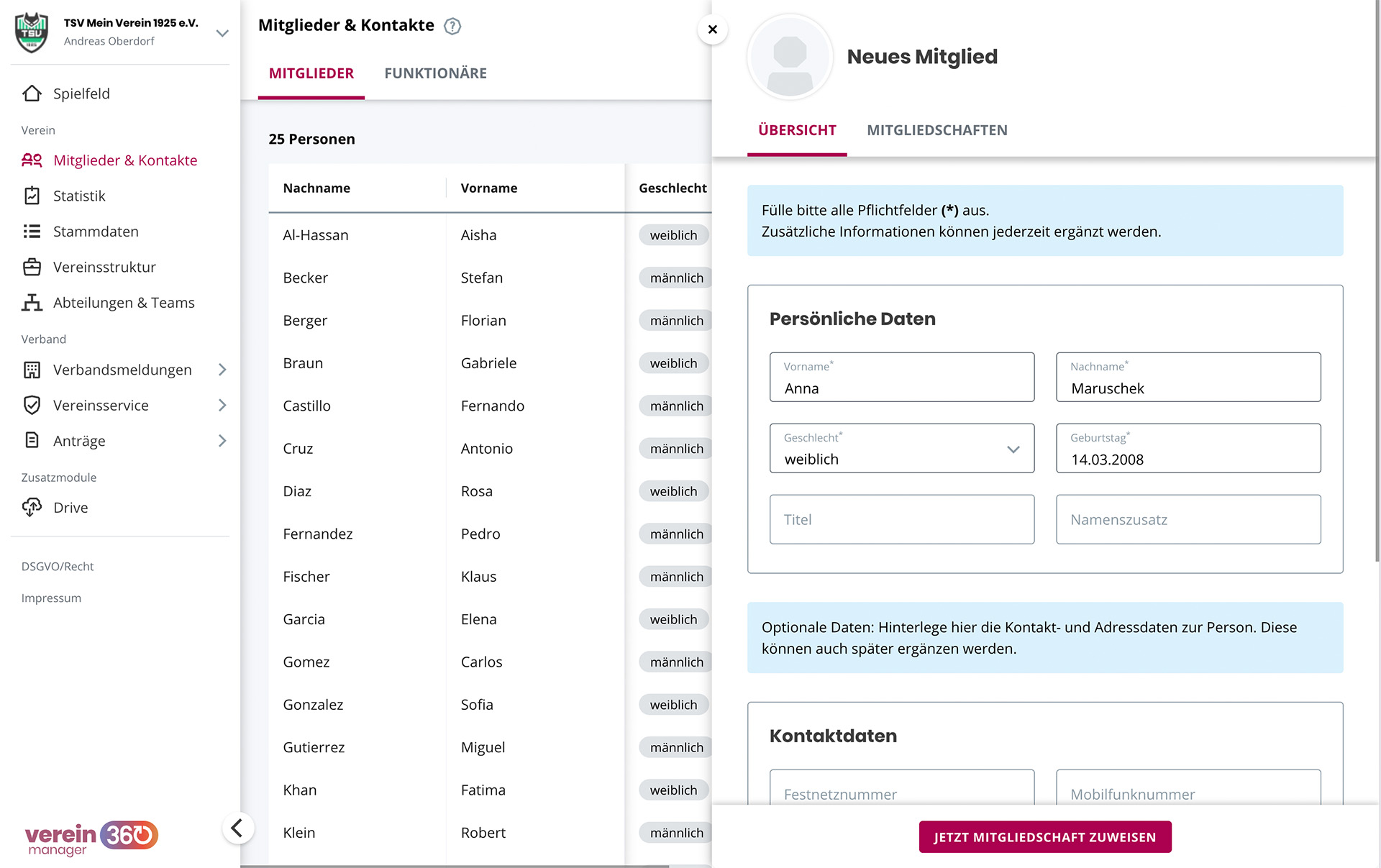
- Klicke oben rechts auf .
- Gib die Daten Vorname, Nachname, Geschlecht und Geburtstag ein.
- Klicke auf .
- Klicke auf .
- Wähle aus deiner vorhandenen Auswahl die entsprechende Abteilung und Unterabteilung.
- Klicke auf .
- Setze den Haken bei der Datenschutzerklärung.
- Klicke auf .
Super, du hast ein neues Mitglied angelegt! Willst du weitere Angaben zum neuen Mitglied hinterlegen, so beachte den nächsten Punkt „Mitglied bearbeiten“.
Mitglied bearbeiten
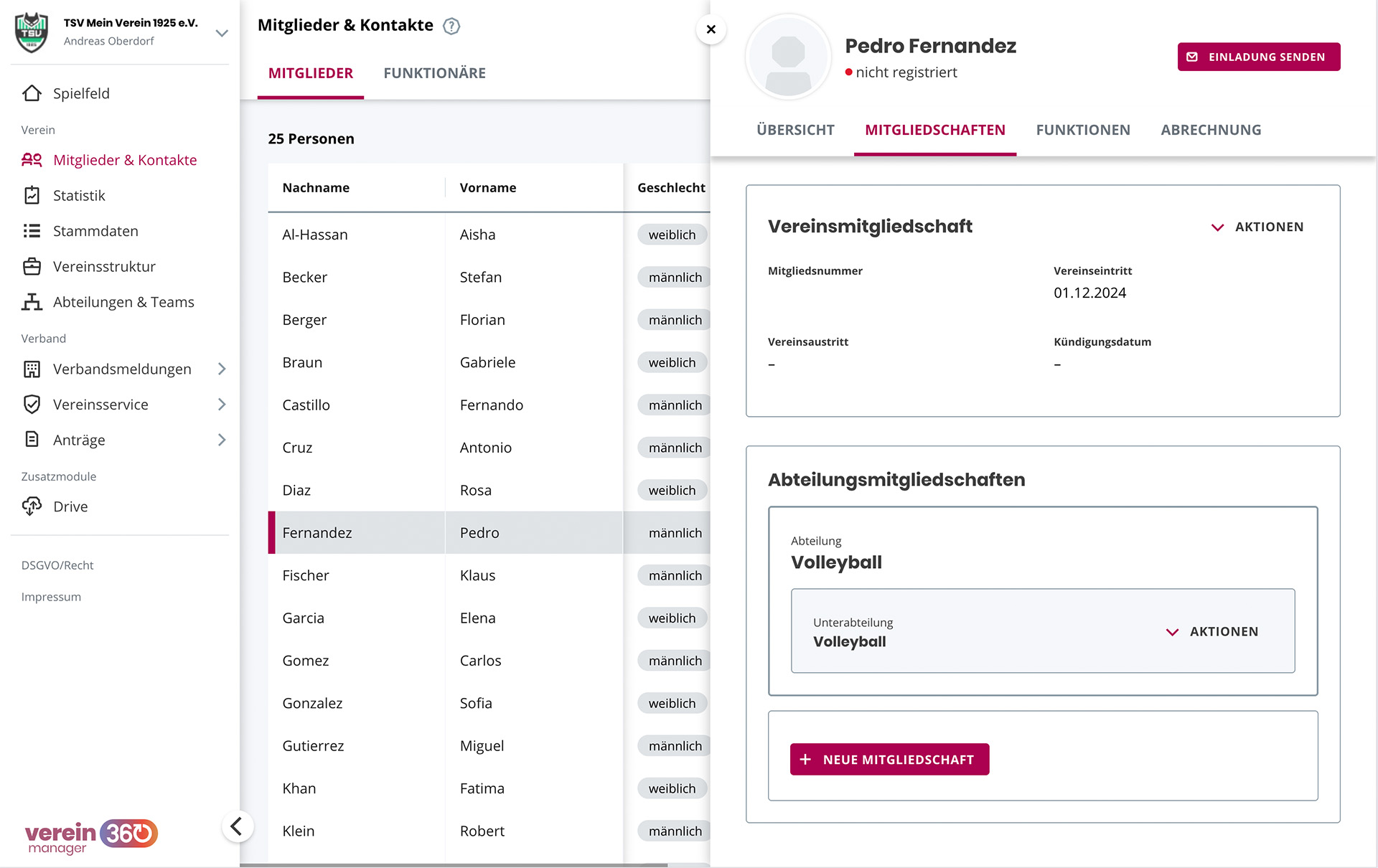
- Klicke auf das gewünschte Mitglied in der Mitgliederliste.
Die Mitgliederakte öffnet sich auf der rechten Seite. Du kannst in den entsprechenden Reitern Folgendes bearbeiten:
- ÜBERSICHT: Persönliche Daten, Kontaktdaten, Adressdaten, Notizen
- Mitgliedschaften: Vereins-, Abteilungs-, Unterabteilungs- und Teamzugehörigkeiten
- Funktionen: Funktionärsämter und Aufgaben der Person im Verein
- Abrechnung: Mitgliedsbeiträge, Kontoverbindung und Übersicht über die Zahlungen des Mitglieds (nur verfügbar für Vereine, die das Zusatzmodul Beitragsmanagement gebucht haben)
Bearbeitungen im Reiter ÜBERSICHT
Persönliche Daten, Kontakt- und Adressdaten bearbeiten
- Klicke auf rechts in der entsprechenden Kategorie.
- Gib die gewünschten Daten ein.
- Klicke auf .
Notizen zum Mitglied bearbeiten
- Klicke in das Textfeld bei „Bemerkungstext“.
- Gib deine Zusatzinformationen zum Mitglied ein.
- Klicke an eine beliebige Stelle in verein360 – deine Texteingabe wird automatisch gespeichert.
- Hast du viele Notizen gemacht, kannst du zur besseren Leserlichkeit das Feld unten rechts größer ziehen.
Bearbeitungen im Reiter MITGLIEDSCHAFTEN
Mitglied kündigen
- Klicke auf rechts in der Kategorie „Vereinsmitgliedschaft“.
- Klicke auf „Kündigen“.
- Gib das Enddatum der Mitgliedschaft und das Kündigungsdatum ein.
- Klicke zur Bestätigung auf .
Mitgliedschaftsdaten bearbeiten
- Klicke auf rechts in der Kategorie „Vereinsmitgliedschaft“.
- Klicke auf „Bearbeiten“.
- Ändere die Mitgliedsnummer oder das Datum des Vereinseintritts.
- Klicke zur Bestätigung auf .
Mehr Informationen zu Abteilungs- und Teammitgliedschaften einsehen
- Klicke im entsprechenden Feld auf bzw. den absteigenden Pfeil am rechten Rand.
- Klicke auf „Details einsehen“.
- Du siehst Informationen zu Beginn-, Ende- und Kündigungsdatum.
Unterabteilungs- oder Team-Eintrittsdatum bearbeiten
- Klicke im entsprechenden Feld auf bzw. den absteigenden Pfeil am rechten Rand.
- Klicke auf „Eintrittsdatum bearbeiten“.
- Korrigiere das Eintrittsdatum der Unterabteilung oder des Teams.
- Klicke zur Bestätigung auf .
Zuweisung einer weiteren Mitgliedschaft
- Klicke unten auf .
- Wähle die gewünschte Abteilung aus.
- Wähle die gewünschte Unterabteilung aus.
- Bestätige mit Klick auf .
Bearbeitungen im Reiter FUNKTIONEN
Hier sind keine Bearbeitungen möglich, sondern dieser Reiter ermöglicht eine Einsicht in Ämter und Aufgaben des Mitglieds im Verein.
Bearbeitungen im Reiter ABRECHNUNG
Hier sind Informationen zu den Beiträgen des Mitglieds aufgeführt, wenn das Modul „Beitragsmanagement“ in verein360 dazugebucht wurde. Siehe hierzu den Leitfaden zum Zusatzmodul „Beitragsmanagement“.
Einladungslink zur Registrierung verschicken
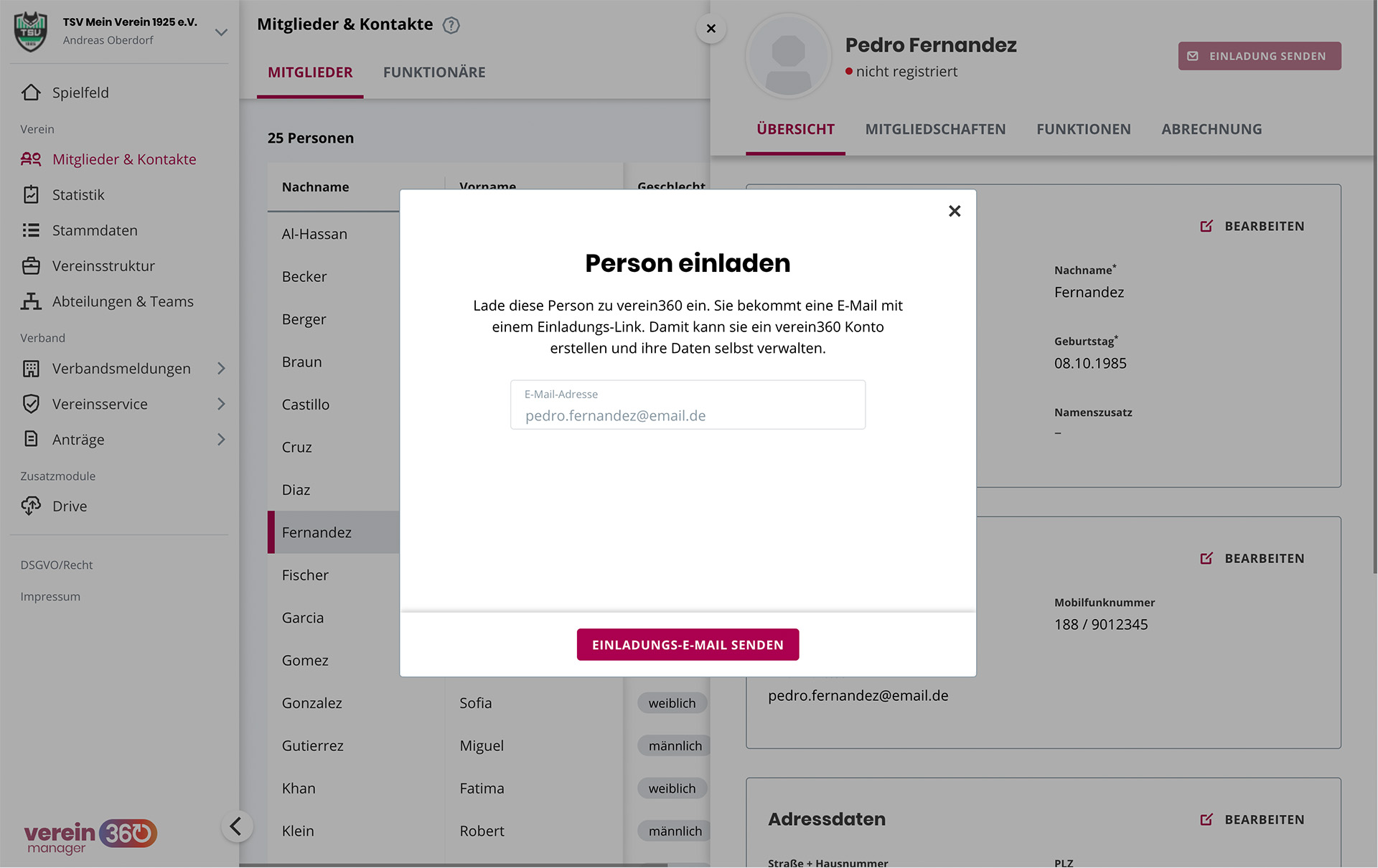
- Klicke auf die drei Punkte in dem Kreis rechts oben.
- Wähle „Einladungslink kopieren“ oder „Einladungslink per Email“.
- Teile den kopierten Link über ein Medium deiner Wahl oder nutze bzw. personalisiere das vorbereitete E-Mail-Anschreiben.
Nur wenn die E-Mail-Adresse des Mitglieds bereits in dessen Kontaktdaten in verein360 hinterlegt ist, kann sich dieses Mitglied mit der angegebenen E-Mail-Adresse registrieren!
Registrierte Mitglieder verwalten ihre Stammdaten eigenständig. Das entlastet die Vereinsverwaltung und kann dazu beitragen, dass Mitgliederdaten stets aktuell bleiben.
Basisdaten importieren
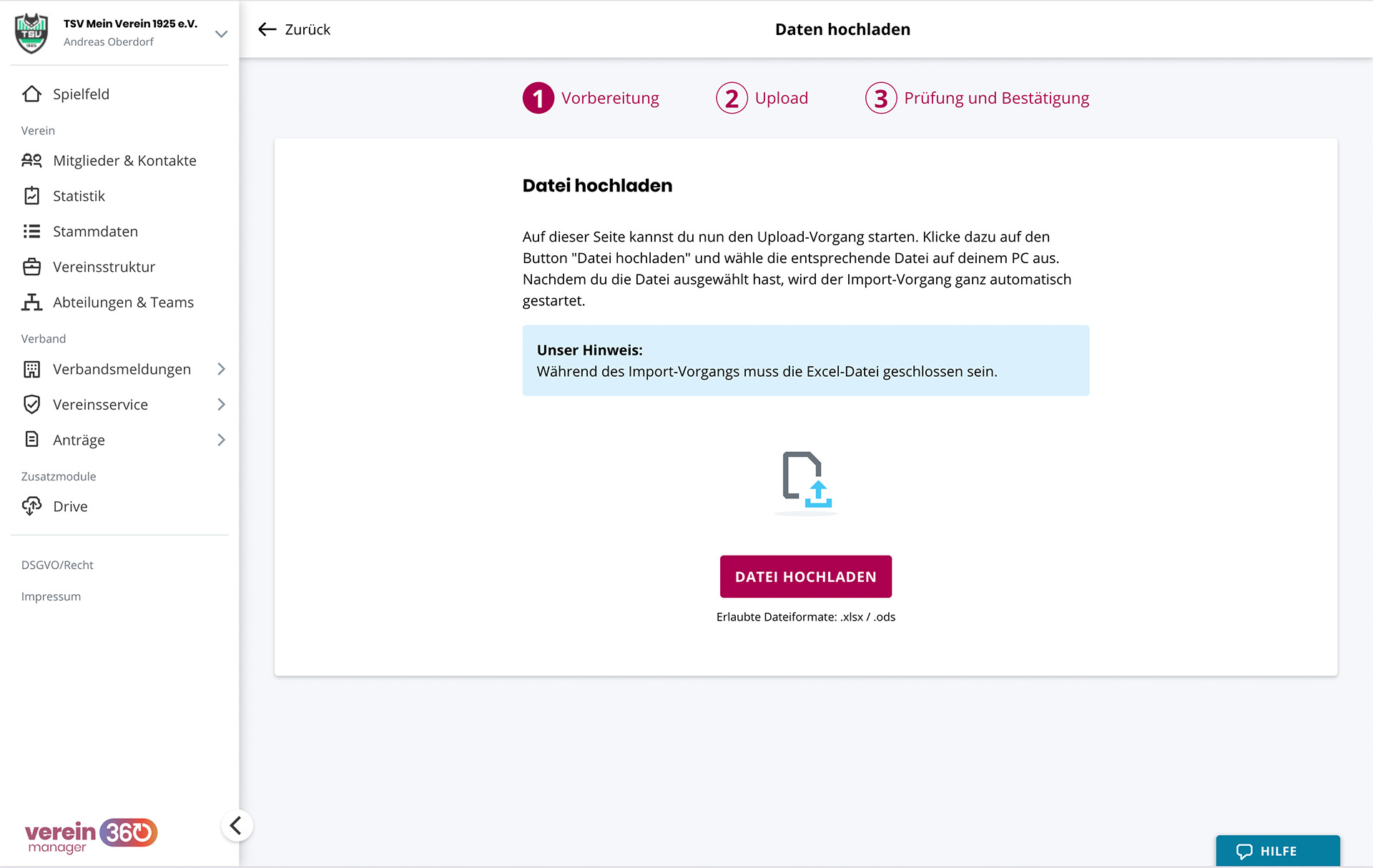
(nur initial bei Erstanlage in verein360 nötig)
Wozu verwenden? Mit dem Basisimport kannst du neue Mitglieder in verein360 anlegen. Folgende Informationen kannst du damit einpflegen: Titel, Name, Vorname, Namenszusatz, Geschlecht, Geburtsdatum und Abteilungsnummer.
- Klicke auf die drei Punkte in dem Kreis rechts oben.
- Wähle die Option „Daten importieren“.
- Beachte die Hinweise und klicke auf .
- Mit Klick auf im Bereich Basisimport kannst du die Vorlage zum Ausfüllen herunterladen.
Es müssen immer alle Mitglieder (bereits angelegte und neue) in der Importdatei enthalten sein. Bei fehlenden Mitgliedern wird ein Vereinsaustritt verbucht.
- Nutze den Basisexport (siehe dazu 1.10 Basisdaten exportieren), um dieser Datei nur die neuen Mitglieder hinzuzufügen und sie dann als Importdatei für den Basisimport zu verwenden.
- Klicke im Bereich Basisimport auf .
- Beachte die Hinweise und klicke auf .
- Der Dateimanager deines Gerätes öffnet sich. Du kannst die gewünschte Datei mit einem Doppelklick oder durch Anwählen und einem Klick auf „Öffnen“ auswählen.
- Ggf. werden Eingabefehler beschrieben. Dann musst du deine Datei dahingehend korrigieren und daraufhin das Hochladen mit einem Klick auf wiederholen.
- Überprüfe, ob du die beschriebenen Änderungen machen willst. Klicke auf die Zeilen, um Details zu den Änderungen angezeigt zu bekommen. Wähle entsprechend zwischen , oder .
- Mit Klick auf werden deine Änderungen in verein360 endgültig übernommen. Prüfe daher vorher sorgfältig die Änderungsübersicht!
Personendaten importieren
(nur initial bei Erstanlage in verein360 nötig)
Wozu verwenden? Mit dem Personendaten-Import kannst du Personeninformationen bei bereits erfassten Mitgliedern ergänzen und neue Personen (ohne Mitgliedschaft!) anlegen. Folgende Informationen kannst du damit hinzufügen: Titel, Namenszusatz, Familienstand, Geburtsname, Telefon Festnetz, Telefon mobil, E-Mail, Straße, Adresszusatz, PLZ, Ort, Land.
Hiermit erfasste Personen haben noch keine Vereins- und Abteilungsmitgliedschaft! Nutze hierfür den Basisimport oder den Mitgliedschaftsdaten-Import.
- Klicke auf die drei Punkte in dem Kreis rechts oben.
- Wähle die Option „Daten importieren“.
- Beachte die Hinweise und klicke auf .
- Mit Klick auf im Bereich Personendaten kannst du die Vorlage zum Ausfüllen herunterladen.
- Nutze den Personendaten-Export (siehe dazu 1.11 Personendaten exportieren), um in dieser Datei deine Änderungen zu machen und sie für den Personendaten-Import zu verwenden.
- Klicke im Bereich Personendaten auf .
- Beachte die Hinweise und klicke auf .
- Der Dateimanager deines Gerätes öffnet sich. Du kannst die gewünschte Datei mit einem Doppelklick oder durch Anwählen und einem Klick auf „Öffnen“ auswählen.
- Ggf. werden Eingabefehler beschrieben. Dann musst du deine Datei dahingehend korrigieren und daraufhin das Hochladen mit einem Klick auf wiederholen.
- Überprüfe, ob du die beschriebenen Änderungen machen willst. Klicke auf die Zeilen, um Details zu den Änderungen angezeigt zu bekommen. Wähle entsprechend zwischen , oder .
- Mit Klick auf werden deine Änderungen in verein360 endgültig übernommen. Prüfe daher vorher sorgfältig die Änderungsübersicht!
Mitgliedschaftsdaten importieren
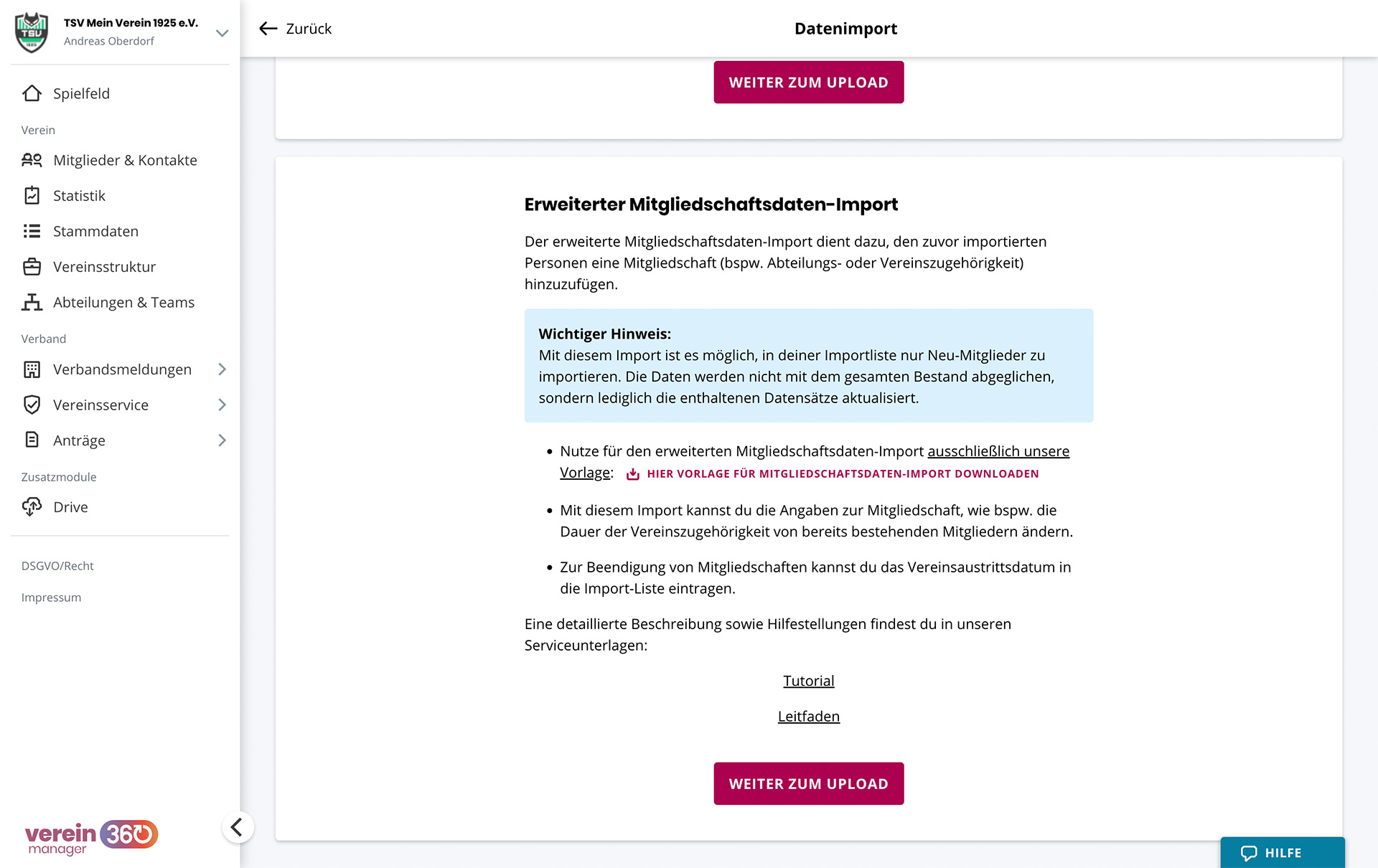
(nur initial bei Erstanlage in verein360 nötig)
Wozu verwenden? Mit dem Mitgliedschaften-Import kannst du neue Mitglieder in verein360 anlegen und/oder Informationen zur Mitgliedschaft ergänzen. Folgende Informationen kannst du damit einpflegen: Name, Vorname, Geschlecht, Geburtsdatum, Mitgliedsnummer im Verein, Bemerkungen, Vereinseintritt, Vereinsaustritt, Kündigungsdatum, Abteilungseintritt, Abteilungsaustritt, Kündigung Abteilungsmitgliedschaft.
- Klicke auf die drei Punkte in dem Kreis rechts oben.
- Wähle die Option „Daten importieren“.
- Beachte die Hinweise und klicke auf .
- Mit Klick auf im Bereich Mitgliedschaftsdaten kannst du die Vorlage zum Ausfüllen herunterladen.
- Nutze den Mitgliedschaften-Export (siehe dazu 1.12 Mitgliedschaftsdaten exportieren), um in dieser Datei deine Änderungen zu machen und sie für den Mitgliedschaftsdaten-Import verwenden.
- Klicke im Bereich Mitgliedschaftsdaten auf .
- Beachte die Hinweise und klicke auf .
- Der Dateimanager deines Gerätes öffnet sich. Du kannst die gewünschte Datei mit einem Doppelklick oder durch Anwählen und einem Klick auf „Öffnen“ auswählen.
- Ggf. werden Eingabefehler beschrieben. Dann musst du deine Datei dahingehend korrigieren und daraufhin das Hochladen mit einem Klick auf wiederholen.
- Wähle zwischen und (je nachdem ist eine Änderung der Liste und erneuter Upload möglich oder die Daten werden in die Mitgliederliste übernommen).
- Überprüfe, ob du die beschriebenen Änderungen machen willst. Klicke auf die Zeilen, um Details zu den Änderungen angezeigt zu bekommen. Wähle entsprechend zwischen , oder .
- Mit Klick auf werden deine Änderungen in verein360 endgültig übernommen. Prüfe daher vorher sorgfältig die Änderungsübersicht!
Basisdaten exportieren
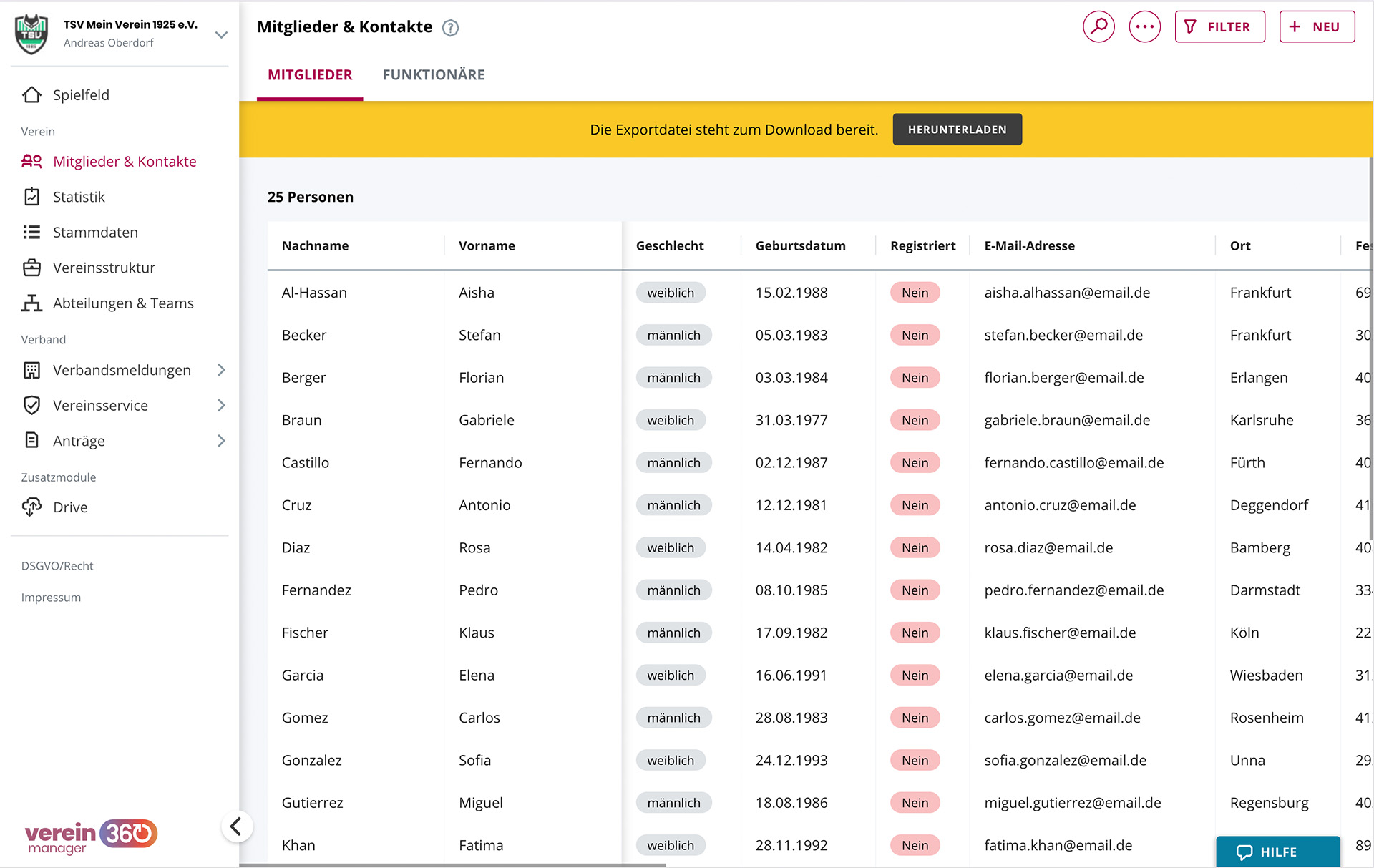
- Klicke auf die drei Punkte in dem Kreis rechts oben.
- Wähle die Option „Basisdaten exportieren“.
- Klicke auf .
- Die Liste steht als Excel-Datei (.xlsx) auf deinem Gerät zur Verfügung.
Der Basisdaten-Export hat das gleiche Format wie der Basisimport. So kannst du die Export-Datei ganz einfach aktualisieren und als Basisimport hochladen (siehe dazu 1.7 Basisdaten importieren).
Personendaten exportieren
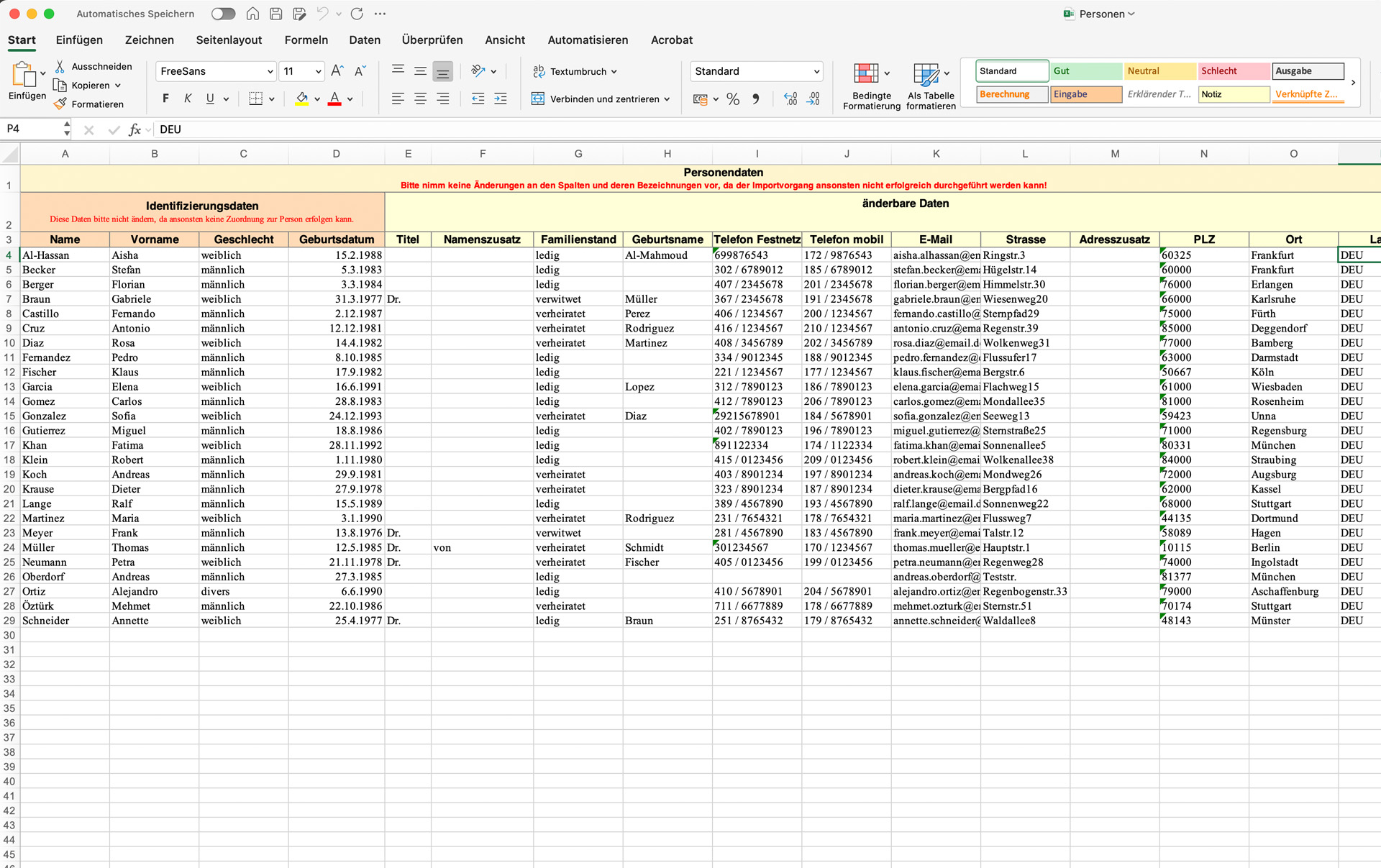
- Klicke auf die drei Punkte in dem Kreis rechts oben.
- Wähle die Option „Personendaten exportieren“.
- Klicke auf .
- Die Liste steht als Excel-Datei (.xlsx) auf deinem Gerät zur Verfügung.
Der Personendaten-Export hat das gleiche Format wie der Personendaten-Import. So kannst du die Export-Datei ganz einfach aktualisieren und als Personendaten-Import hochladen (siehe dazu 1.8 Personendaten importieren).
Mitgliedschaftsdaten exportieren
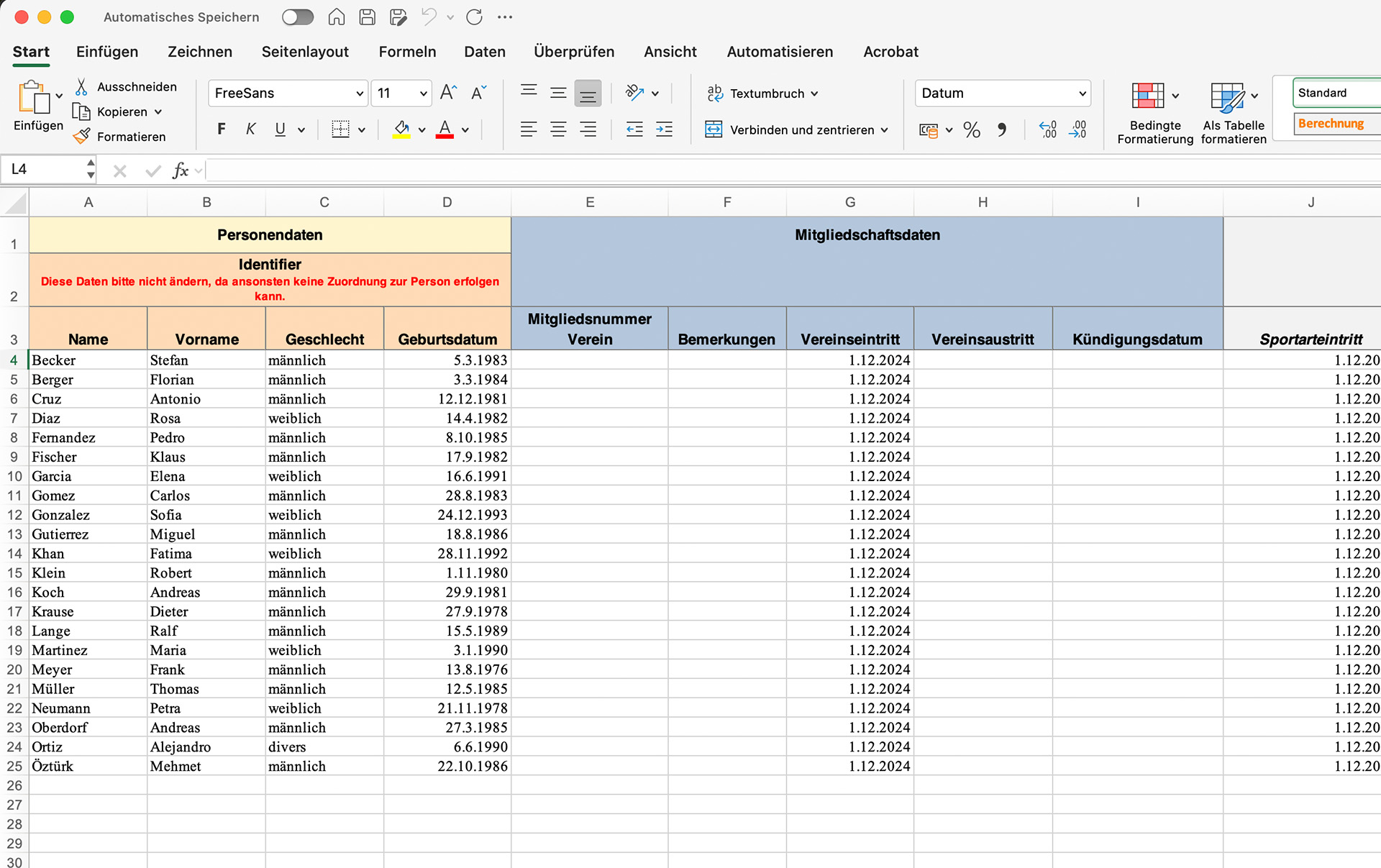
- Klicke auf die drei Punkte in dem Kreis rechts oben.
- Wähle die Option „Mitgliedschaftsdaten exportieren.“
- Klicke auf .
- Die Listen stehen als Excel-Datei (.xlsx) in einem .Zip Ordner zur Verfügung. Um die Listen bearbeiten zu können, entpacke den Zip-Ordner auf deinem Gerät.
Der Mitgliedschaftsdaten-Export hat das gleiche Format wie der Mitgliedschaftsdaten-Import. So kannst du die Export-Datei ganz einfach aktualisieren und als Mitgliedschaftsdaten-Import hochladen (siehe dazu 1.9 Mitgliedschaftsdaten importieren).
Funktionäre
Im Reiter findest du auch Nicht-Mitglieder, die ein Funktionsamt in deinem Verein ausüben. Du hast folgende Optionen zur Bearbeitung:
Funktionär suchen

- Klicke oben rechts auf die Lupe.
- Gib die Mitgliedsnummer oder die ersten Buchstaben des Vor- oder Nachnamens des gesuchten Funktionärs in das Suchfeld ein. Um die Suche zu starten, hast du mehrere Möglichkeiten:
- Klicke rechts neben deinem Eingabefeld auf ,
- Drücke die Enter- oder Tab-Taste deiner Tastatur oder
- Klicke einmal an eine beliebige Stelle innerhalb der Mitgliederliste.
- Kontrolliere, ob du den gesuchten Funktionär in deiner gefilterten Liste finden kannst.
- Hebe deine Suchanfrage wieder auf, klicke dafür auf oder mach das Suchfeld leer und bestätige mit Klick auf bzw. bestätige mit einer der genannten Möglichkeiten. Klicke zuletzt auf die Lupe, um das Suchfeld wieder einzuklappen.
Funktionäre nach Kriterien filtern
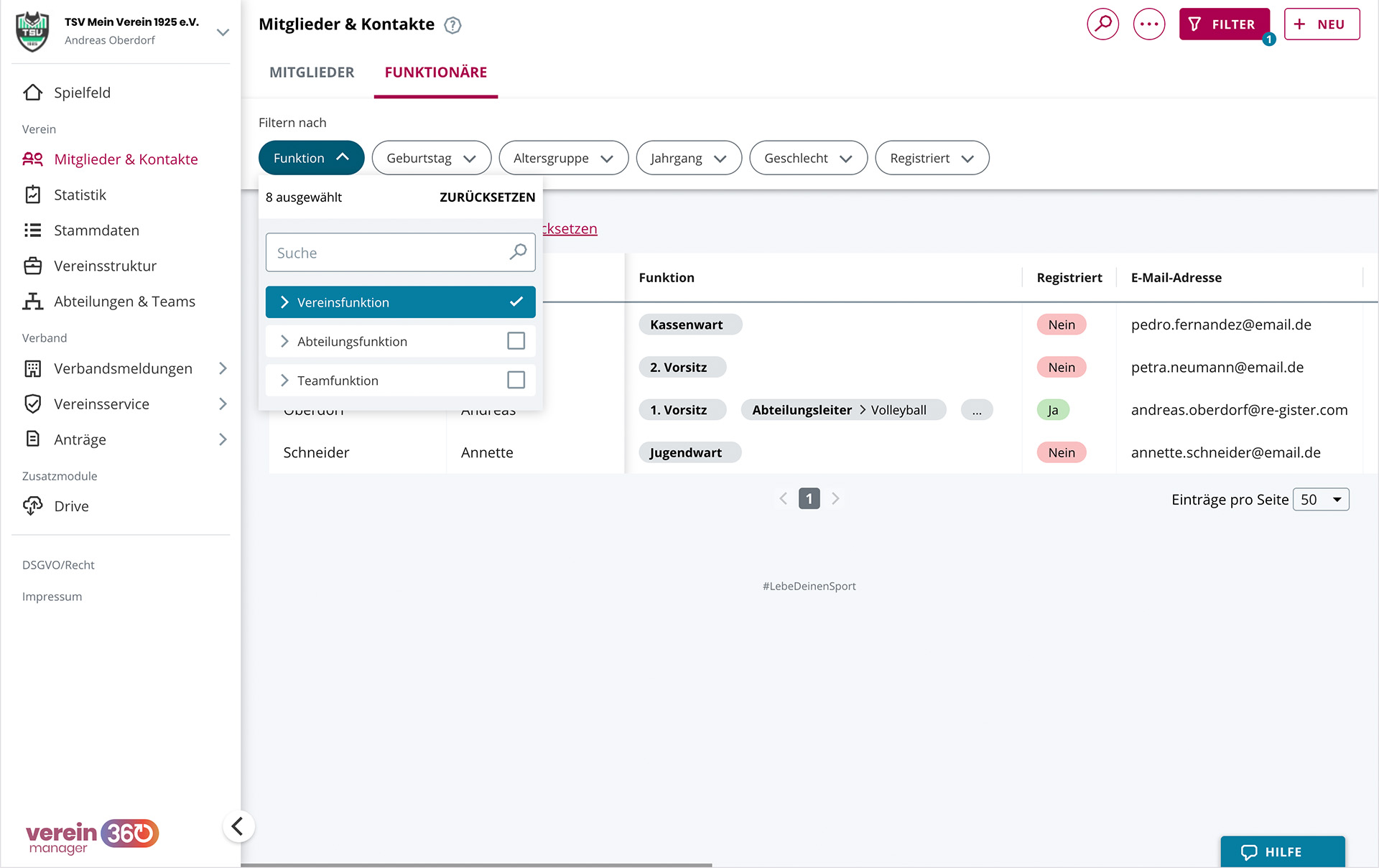
- Klicke oben rechts auf .
- Klicke bei den nun angezeigten Kategorien jeweils auf den kleinen Pfeil, um sie aufzuklappen und deine Optionen zu sehen. Folgende Kategorien und Filteroptionen stehen dir zur Verfügung:
- Geburtstag: Vorgeschlagene oder individuelle Zeiträume
- Funktion: Konkrete Funktionen unterteilt in Ebenen Verein, Abteilung und Team
- Altersgruppe: Vorgeschlagene Altersgruppen
- Jahrgang: Individueller Jahreszeitraum
- Geschlecht: Vorgeschlagene Bezeichnungen
- Registriert: Registriert oder nicht in verein360
Setze Haken in die Boxen rechts der Filteroptionen, um sie als Suchkriterien festzulegen. Tippe eine Zeitspanne in die Freitextfelder ein, bestätige den Filterauftrag, indem du z.B. die Enter-Taste deiner Tastatur drückst.
Hebe die Filter wieder auf, um die vollständige Funktionärsliste anzuzeigen. Du hast folgende Möglichkeiten:
- Hebe alle gesetzten Filter auf einmal auf, klicke hierfür auf ,
- Hebe alle Filter einer Kategorie auf, öffne hierfür erneut die entsprechende Kategorie mit Klick auf den Pfeil und wähle innerhalb der Kategorie die Option oder
- Hebe einzelne Filterkriterien auf, indem du erneut auf die gesetzten Haken klickst, um diese zu entfernen bzw. lösche deine Eingaben aus den Freitexteingaben und bestätige danach jeweils, indem du z.B. die Enter-Taste deiner Tastatur drückst.
Zur Übersicht zeigt dir mit einer blauen Zahlenangabe, in wie vielen Kategorien derzeit aktive Filter auf deine Funktionärsliste angewendet sind! Zudem sind Kategorien mit aktiven Filtern blau hinterlegt.
Funktionärsliste sortieren
Klicke auf den kleinen Pfeil in einer Spaltenüberschrift, um die Funktionärsliste nach dieser Spalte zu sortieren (z.B. alphabetisch oder chronologisch). Sortierbare Spalten sind:
- Nachname
- Vorname
- E-Mail-Adresse
- Ort
- Telefonnummern
- Geschlecht
- Geburtsdatum
- Mitgliedsnummer
- Vereinseintritt
- Vereinsaustritt
- Kündigungsdatum
Ein weiterer Klick auf denselben Pfeil kehrt die Sortierreihenfolge um.
Standardmäßig ist die Funktionärsliste alphabetisch nach Nachnamen der Funktionäre sortiert.
Du willst deine Suche verfeinern? Kombiniere die Möglichkeiten aus Suchleiste, Filtern und Sortieren!